iCal이 Lion 이전과 동일하게 보이도록 하는 방법
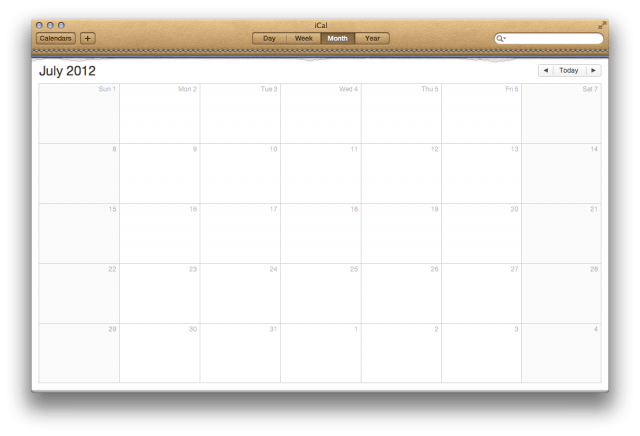
OS X Lion에서 Apple은 물리적 캘린더 바인딩과 유사한 새로운 인조 가죽 모양으로 iCal을 재설계했습니다. 이러한 유형의 디자인 선택을 "스큐어모픽," "새로운 모습을 편안하고 오래되고 친숙하게 만들기 위해 고의적으로 사용했기 때문입니다." 라이온스 iCal 버전은 물리적 캘린더의 오래된 모양과 느낌을 취하고 이를 가상 캘린더로 이식합니다. 애플리케이션.
일부는 Lion에서 iCal의 새로운 모양을 좋아할 수 있지만 많은 사람들이 불만을 제기했습니다. Snow Leopard에서와 같이 iCal을 만들고 싶다면 iCal을 단색의 영광으로 되돌릴 수 있는 방법이 있습니다.
시작하기 전에 문제가 발생할 경우에 대비하여 iCal을 백업하는 것이 매우 중요합니다. 지침을 따르면 모든 것이 잘 작동하지만 항상 예방 조치를 취하는 것이 중요합니다.

iCal을 기본 Lion 상태로 백업하려면 데스크탑에 새 폴더를 만들고 응용 프로그램 폴더로 이동하여 iCal 아이콘을 찾으십시오. iCal 아이콘을 선택하고 Command+C를 눌러 복사하여 방금 만든 새 폴더로 응용 프로그램 폴더에서 iCal을 복사합니다. 그런 다음 새 폴더를 선택하고 Command+V를 눌러 iCal의 모든 콘텐츠를 붙여넣고 복사합니다. 그러면 Finder가 iCal을 복사합니다.
이 작업을 완료한 후에는 Mac에서 iCal을 종료해야 합니다. 앱의 콘텐츠 파일을 변경하기 전에 iCal을 백업하고 종료하는 것이 매우 중요합니다.
오래된 iCal을 되찾는 방법:
1 단계: 응용 프로그램 폴더에서 iCal 아이콘을 선택하고 마우스 오른쪽 버튼을 클릭합니다. 그런 다음 "패키지 내용 표시"를 클릭합니다.

2 단계: "Contents" 폴더를 연 다음, "Resources" 폴더를 엽니다.

3단계: 다운로드 이 zip 파일 iCal의 가죽 테마를 단색 회색 막대로 대체합니다. 이 파일은 간단하고 사용 가능.
4단계: 내용을 드래그 ical_lion_silver 폴더를 iCal의 Resources 폴더로 이동합니다. Command+A를 눌러 모든 파일을 선택한 다음 드래그하면 쉽게 이 작업을 수행할 수 있습니다.
5단계: Finder는 "두 파일 모두 유지", "중지" 또는 "바꾸기" 여부를 묻습니다. "모두에 적용" 확인란을 선택하고 "바꾸기"를 누르십시오.

6단계: 그런 다음 관리자 암호를 사용하여 Finder에서 이 작업을 인증해야 합니다.
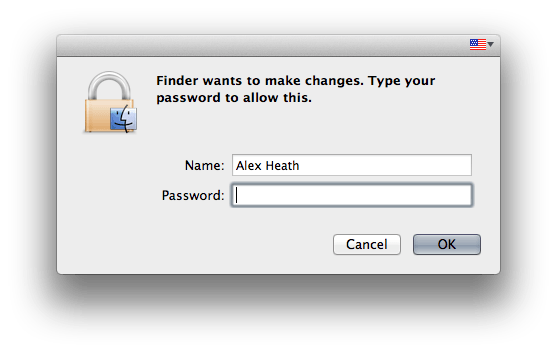
7단계: 모든 Finder 윈도우를 닫고 iCal을 여십시오. 가죽 테마를 제거하고 Snow Leopard의 단색 모양으로 교체해야 합니다.

그게 다야! Lion의 iCal에 더 이상 가죽이 없습니다!

